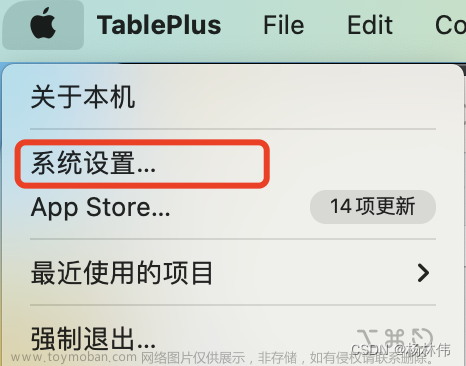一、功能键标识与 window 的区别
- Command(或 Cmd)⌘
- Shift ⇧
- Option(或 Alt)⌥
- Control(或 Ctrl)⌃
- Caps Lock ⇪
注意:
window和Mac的区别:
WIN键即为command键
ctrl即为control键
option即为alt键
只有shift两者是一样的
一、对开发有用的快捷键
1、查看隐藏的文件夹
command+shift+.
2、剪切
先 command+C 复制
然后 command+option+v 粘贴 (比复制多了个 option)
3、行首或行尾
command+← 行首
command+→ 行尾
4、查看各个 App 的安装绝对路径
which app名 ,比如 which node
二、能提高工作效率的快捷键
1、快速预览图片,而不是打开图片
点击图片,然后按空格键,再点击一次空格键会自动还原
2、访达用标签页打开,而不是新窗口打开
command+单击要打开的文件夹即可
3、如何快速整理桌面文件,即用叠放方式
右键单击,使用叠放或
Ctrl+单击
4、如果文件太多,可以使用聚焦快速搜索任意文件、APP 等
command+空格键即可调出聚焦搜索,默认是全局搜索,可以在偏好设置中改为当前文件夹
5、Command-H
隐藏最前面的 App 的窗口。要查看最前面的 App 但隐藏所有其他 App,请按 Option-Command-H
6、Option-Command-Esc 强制退出当前App
7、Command-M 最小化当前窗口
8、Shift-Command-5 在 macOS Mojave 或更高版本中,拍摄截屏或录制屏幕。也可以使用 Shift-Command-3 或 Shift-Command-4
5 表示录屏、3 表示截屏,可以编辑截图,4 截屏并复制,你可以将其粘贴到其他地方
9、Control-Command–空格键 表情选取
10、Control-Command-F:全屏使用 App(如果 App 支持)
11、Command-逗号 (,):打开最前面的 App 的偏好设置
12、格式化为文本粘贴
在复制后,通过
command+shift+v可以粘贴为纯文本,这个跟 window 一样
13、Control-Command-Q:立即锁定屏幕。
14、Ctrl+↑:调度中心,能罗列出所有的 App,类似于 command+tab 键
三、Finder 精选快捷键
注意:需要切换到 Finder 后才有效。
1、Shift-Command-H:打开当前 macOS 用户帐户的个人文件夹
2、Option-Command-L:打开“下载”文件夹
3、Shift-Command-U:打开“实用工具”文件夹
4、Option-Command-P:隐藏或显示“访达”窗口中的路径栏
5、command+1、2、3、4 切换文件夹的显示方式
6、command+[] 前往上一个或下一个文件夹
三、一些特定 App 的快捷键
1、maccy 开源的保留复制记录的软件
command+shift+C 能调出复制面板,但是点击后,你只能选择该复制项,还得再 command+v 才会复制到指定的地方
四、截图快捷键
- 截全屏的快捷键:
Shift + Cmmand + 3 - 截取选择区域的快捷键:
Shift + Cmmand + 4 - 操作完成后,图片会默认以 PNG 格式保存在桌面上。
如果要截图的同时拷贝截图:文章来源:https://www.toymoban.com/news/detail-524115.html
- 截全屏并保存到剪贴板:
Shift + Cmmand + Control + 3 - 截取选择区域并保存到剪贴板:
Shift + Cmmand + Control + 4 - 截取窗口并保存到剪贴板:
Shift + Cmmand + Control + 4 + 空格
官网的快捷键地址:https://support.apple.com/zh-cn/HT201236文章来源地址https://www.toymoban.com/news/detail-524115.html
到了这里,关于【MacOS 系列】mac常用快捷键收集,包含提高开发效率、精选快捷键、内置截图快捷键的文章就介绍完了。如果您还想了解更多内容,请在右上角搜索TOY模板网以前的文章或继续浏览下面的相关文章,希望大家以后多多支持TOY模板网!